地下城堡4港口区缺少了事件解决方法
时间:2025-10-01 | 作者: | 阅读:723地下城堡4港口区缺少了事件解决方法?或许有的童鞋还不明白地下城堡4港口区缺少了事件怎么办,下面让心愿游戏小编为您解答这个问题,快来看看吧!
首先,问题的根源在于一个小小的遗漏。为了触发港口的事件,你需要回到之前的区域,找出被忽视的关键任务。你需要回到铁匠所在的地方,与他再次对话。看似普通的一次交谈,实则是解锁新事件的关键。铁匠告诉你,原本的除锈工作出了些小问题,需要你的帮助。听到这个,你就能接到新的任务了。
拿到任务后,你需要前往铁匠附近的两间房子。进入其中一间后,你会面临三个选项。选择第三个选项,你就能获得一件关键物品——上船的必需品。拿到物品后,按照任务提示,前往指定的坐标,那里将会有一艘幽灵船等着你。
登上幽灵船后,准备好迎接挑战吧!你将会进入一场战斗,面对船上的幽灵。击败他们后,任务才算完成。在船上,你还会找到铁匠需要的材料,记得带回去给他。完成这个小任务后,港口区的事件就会继续触发,你将重新进入任务的正常进度。
来源:https://www.wandoujia.com/apps/8399166/3673793006542731846.html
免责声明:文中图文均来自网络,如有侵权请联系删除,心愿游戏发布此文仅为传递信息,不代表心愿游戏认同其观点或证实其描述。
相关文章
更多-
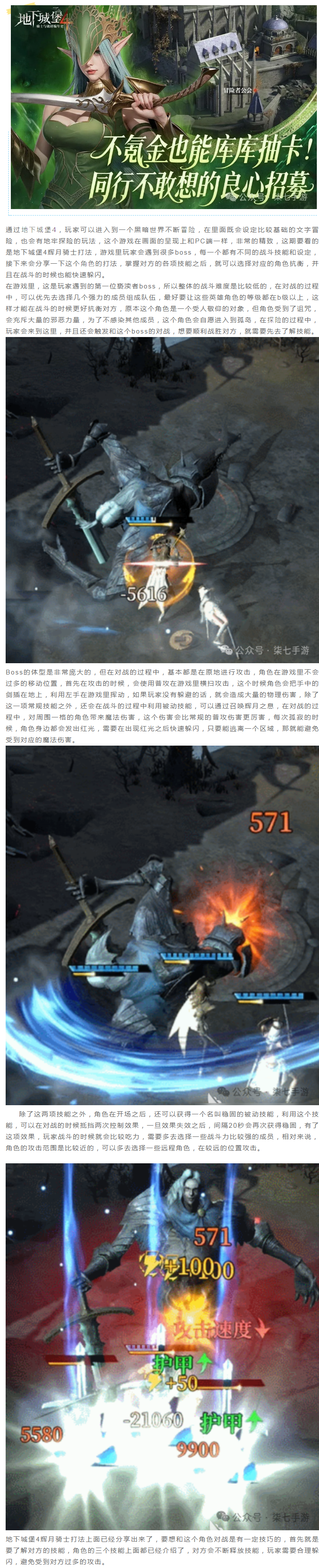
- 【攻略分享】辉月骑士打法
- 时间:2025-12-21
-

- 《地下城堡4:骑士与破碎编年史》探索地图乐趣玩法
- 时间:2025-12-17
-
- 地下城堡4骑士与破碎编年史避世花园玩法攻略
- 时间:2025-12-14
-
- 地下城堡4冰女怎么介绍
- 时间:2025-12-12
-
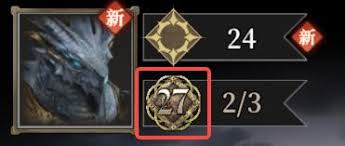
- 地下城堡4怎么解雇英雄-地下城堡4怎样解雇英雄
- 时间:2025-12-03
-
- 地下城堡4最强阵容怎么搭配
- 时间:2025-12-02
-
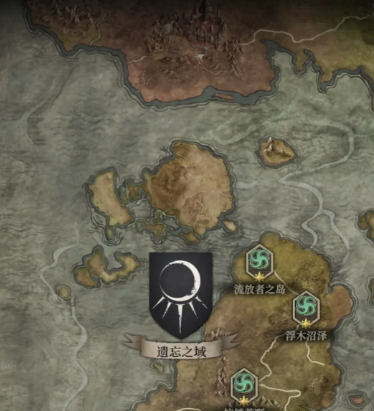
- 地下城堡4流浪商人在什么地方
- 时间:2025-11-29
-
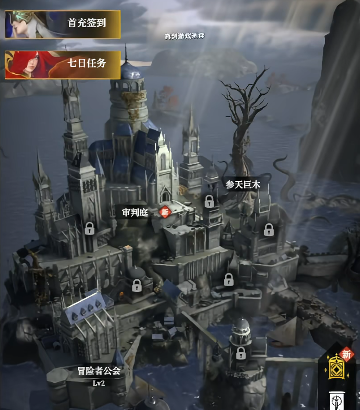
- 地下城堡4秘宝升级顺序推荐
- 时间:2025-11-28
精选合集
更多大家都在玩
大家都在看
更多-

- 高人气的多人联机游戏单机游戏有哪些?2025火爆的单机联机手游推荐合集
- 时间:2025-12-27
-
- 【实况分享】新手攻略:第七期【三天71级?】
- 时间:2025-12-27
-

- 钉钉男生网名大全两个字(精选100个)
- 时间:2025-12-27
-

- 2025小孩玩的游戏有哪种
- 时间:2025-12-27
-

- 火爆的开罗物语游戏大全2025
- 时间:2025-12-27
-

- 于姓氏谐音梗网名男生(精选100个)
- 时间:2025-12-27
-
- 仙境传说重生新手职业选什么
- 时间:2025-12-27
-
- 逆水寒手游中鳞玉冻怎么制作
- 时间:2025-12-27













